win10电脑喇叭上显示×未插入扬声器或耳机解决方案
更新时间:2022-03-02 14:19:39作者:run
在长时间使用win10电脑过程中,用户难免会遇到声音外放方面的故障,今天小编就给大家带来win10电脑喇叭上显示×未插入扬声器或耳机的解决方案,如果你刚好遇到这个问题,跟着小编一起来操作吧。
推荐下载:win10电脑公司特别版
解决方法:
1.右键点击系统桌面左下角的开始按钮,选择设置的菜单。
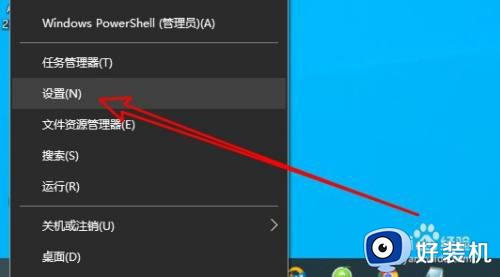
2.接着在打开的系统设置窗口,点击系统的图标。
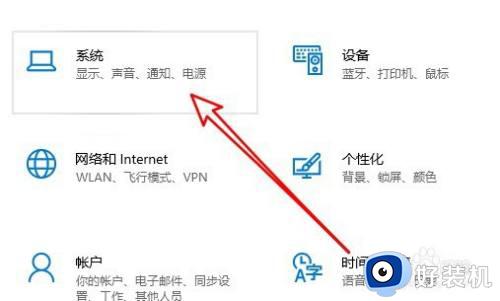
3.接下来在打开的页面,点击左侧的声音菜单。
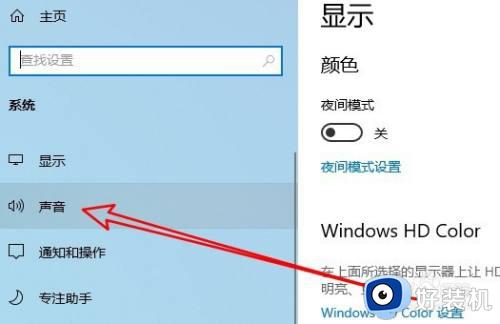
4.然后在右侧窗口中找到,并点击关闭声音设备的链接。
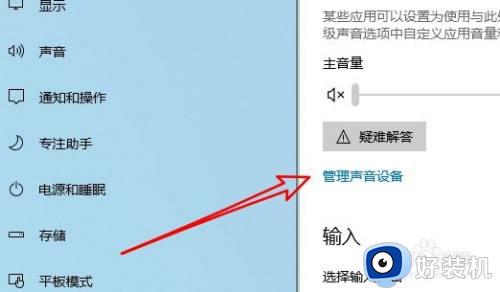
5.接着我们在打开的页面中点击扬声器的快捷链接。
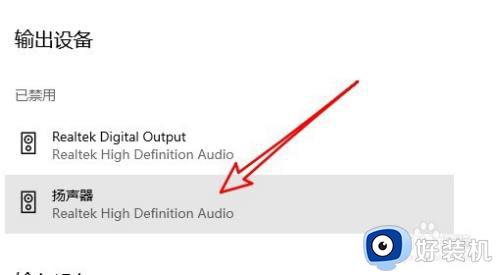
6.然后在打开的菜单中点击启用按钮就可以了。
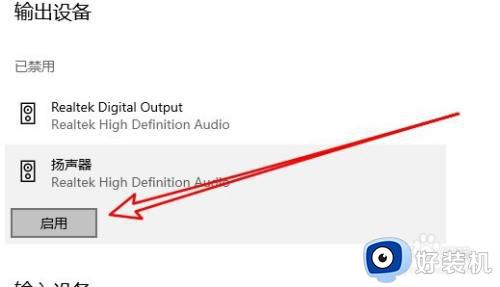
以上就是win10电脑喇叭上显示×未插入扬声器或耳机解决方案的全部内容,有需要的用户就可以根据小编的步骤进行操作了,希望能够对大家有所帮助。
win10电脑喇叭上显示×未插入扬声器或耳机解决方案相关教程
- 未插入扬声器或耳机win10怎么解决 win10显示未插入扬声器或耳机的解决方案
- win10电脑喇叭未插入扬声器怎么办 win10扬声器未插上修复方法
- 声音上有个叉win10未插入扬声器或耳机解决方法
- win10笔记本未插扬声器或耳机怎么回事 win10笔记本显示未插耳机或扬声器处理方法
- win10未插如扬声器或耳机怎么办 win10电脑显示未插耳机或扬声器设备如何修复
- win10扬声器显示无插座信息什么原因 win10扬声器显示无插座信息的原因和解决方法
- win10插耳机还是外放怎么办 win10插耳机还是显示扬声器怎么解决
- win10音频设备扬声器显示未插入怎么办 win10电脑显示扬声器未接入解决方法
- win10电脑扬声器未接入怎么回事_win10电脑显示扬声器未接入怎么办
- win10电脑扬声器显示未插上怎么办 win10最新电脑扬声器未插上修复方法
- win10拼音打字没有预选框怎么办 win10微软拼音打字没有选字框修复方法
- win10你的电脑不能投影到其他屏幕怎么回事 win10电脑提示你的电脑不能投影到其他屏幕如何处理
- win10任务栏没反应怎么办 win10任务栏无响应如何修复
- win10频繁断网重启才能连上怎么回事?win10老是断网需重启如何解决
- win10批量卸载字体的步骤 win10如何批量卸载字体
- win10配置在哪里看 win10配置怎么看
热门推荐
win10教程推荐
- 1 win10亮度调节失效怎么办 win10亮度调节没有反应处理方法
- 2 win10屏幕分辨率被锁定了怎么解除 win10电脑屏幕分辨率被锁定解决方法
- 3 win10怎么看电脑配置和型号 电脑windows10在哪里看配置
- 4 win10内存16g可用8g怎么办 win10内存16g显示只有8g可用完美解决方法
- 5 win10的ipv4怎么设置地址 win10如何设置ipv4地址
- 6 苹果电脑双系统win10启动不了怎么办 苹果双系统进不去win10系统处理方法
- 7 win10更换系统盘如何设置 win10电脑怎么更换系统盘
- 8 win10输入法没了语言栏也消失了怎么回事 win10输入法语言栏不见了如何解决
- 9 win10资源管理器卡死无响应怎么办 win10资源管理器未响应死机处理方法
- 10 win10没有自带游戏怎么办 win10系统自带游戏隐藏了的解决办法
